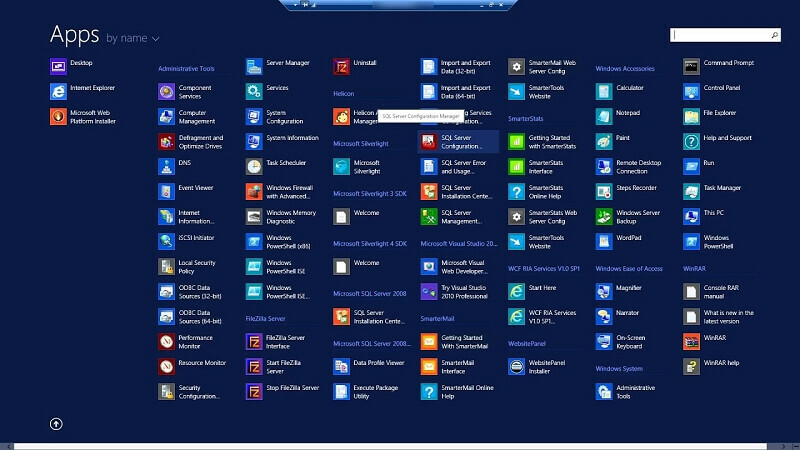- Все більше і більше користувачів Windows зацікавлені в тому, щоб створити резервну копію для свого Windows Server.
- Тут ви знайдете правильні кроки для створення резервної копії для Windows Server 2019.
- Якщо у вас є версія Windows Sever 2016, ви можете вибрати бажаний план резервного копіювання.
- Навіть ранні версії серверів не забуті, і ви можете знайти потрібну інформацію нижче.

Це програмне забезпечення буде виправляти поширені помилки комп'ютера, захищати вас від втрати файлів, шкідливого програмного забезпечення, відмови обладнання та оптимізувати ваш ПК для максимальної продуктивності. Вирішіть проблеми з ПК та видаліть віруси зараз за 3 простих кроки:
- Завантажте інструмент відновлення ПК Restoro що поставляється з запатентованими технологіями (патент доступний тут).
- Клацніть Почніть сканування знайти проблеми з Windows, які можуть спричинити проблеми з ПК.
- Клацніть Відремонтувати все щоб виправити проблеми, що впливають на безпеку та продуктивність вашого комп’ютера
- Restoro завантажив 0 читачів цього місяця.
Якщо ви хочете зробити резервну копію машини Windows Server, ви знайшли ідеальне покрокове керівництво для успішного здійснення цього.
Наявність резервної копії для сервера Windows надзвичайно важливо. Це дозволяє захистити весь набір даних, що зберігаються на сервері, не турбуючись про їх втрату.
Втрата даних може бути надзвичайно складною, якщо у вас немає резервної копії, і це може статися через помилку, дефіцит електроенергії або навіть атаку сторонніх розробників.
У деяких інших випадках ваші дані можуть бути пошкоджені, а наявність точки відновлення може заощадити ваші дні роботи.
У цій статті з практичними рекомендаціями ми обговоримо найкращий спосіб створити резервну копію даних, і вони будуть представлені вам поетапно. Читайте далі, щоб дізнатись більше.
Як я можу створити резервну копію свого Windows Server?
1. Windows Server 2019
- Встановлення:
- відчинено Менеджер серверівта виберіть Додайте ролі та функції.
- В Перед тим як ти почнеш у вікні натисніть Далі.
- Виберіть Рольовийабо встановлення на основі функційі натисніть Далі.
- Під Виберіть сервер призначення, виберіть сервер і натисніть Далі.
- В Виберіть ролі сервера вікно, вдарити Далі.
- Під Виберіть функції, виберіть Резервне копіювання Windows Server та натисніть Далі.
- В Підтвердьте розділи встановлення вікно, натисніть на Встановити, і, нарешті Закрити.
- Як використовувати:
- відчинено Менеджер серверів.
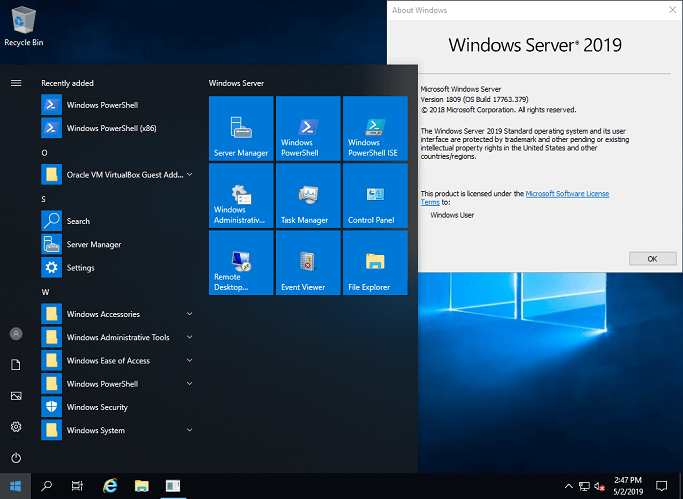
- Запустіть Утиліта резервного копіювання.
- Клацніть на Дія , а потім виберіть Резервне копіювання один раз.
- Дотримуйтесь інструкцій на екрані, щоб завершити процес.
⇒ Завантажте Windows Server 2019
2. Windows Server 2016
- Встановлення:
- відчинено Менеджер серверіві натисніть Додайте ролі та функції.
- Клацніть на Далі після прочитання Перед тим як ти почнеш сторінки.
- Виберіть Рольовий або на основі функцій встановлення варіант.
- Виберіть сервер, для якого потрібно зробити резервну копію, і натисніть Далі.
- Виберіть ролі сервера зі списку, встановивши галочки.
- Всередині Особливості список, виберіть Резервне копіювання Windows Server поставивши галочку в полі.
- Клацніть Встановити щоб розпочати процес встановлення.
- Як використовувати:
Після завершення встановлення функції резервного копіювання Windows Server ви вже можете створити план резервного копіювання. По-перше, вам потрібно визначитися з улюбленим планом і просто дотримуватися вказівок на екрані.
3. Windows Server 2012
- Встановлення:
- Відкрий свій Менеджер серверів.
- У меню праворуч на екрані натисніть Управліннята виберіть Додайте ролі та функціональні можливості.
- Виберіть Встановлюйте на основі ролі функціоналу і натисніть Далі.
- Виберіть сервер, на який потрібно встановити функцію резервного копіювання, та натисніть Далі.
- Виберіть Резервне копіювання Windows Server зі списку та виберіть Далі.
- Поставте прапорець біля За необхідності автоматично перезапустіть цільовий сервер, натисніть Так, і виберіть Встановити.
- Як використовувати:
Після завершення процесу встановлення ви можете відкрити диспетчер серверів та запустити утиліту резервного копіювання. Цей інструмент дозволить вам створювати резервні копії, керувати та відновлювати файли за вашим бажанням.
4. Windows Server 2008
- Встановлення:
- відчинено Сервер Менеджер.
- Виберіть Особливості з лівого меню.
- Клацніть Додайте функції, щоб відкрити Виберіть Особливості сторінки.
- Розгорніть Функції резервного копіювання Windows Server варіант.
- Установіть прапорець поруч із Резервне копіювання Windows Server.
- Виберіть Встановити щоб розпочати процес встановлення.
- Як використовувати:
- відчинено Сервер Менеджер.
- Запустіть Утиліта резервного копіювання.
- Клацніть Створіть нову резервну копіюта дотримуйтесь інструкцій на екрані, щоб завершити процес.
Крім того, якщо ваш Windows Server не завантажується, вам слід уважніше ознайомитися з нашим вичерпним посібником і дотримуватися рекомендованих кроків, щоб виправити це.
Ми сподіваємось, що цей посібник був корисним для вашої ситуації, і що ви тепер можете успішно створювати резервні копії для своїх серверів.
Будь ласка, повідомте нам, чи це вам допомогло, або якщо у вас є якісь пропозиції. Ви можете зробити це за допомогою розділу коментарів нижче.
 Проблеми все ще виникають?Виправте їх за допомогою цього інструменту:
Проблеми все ще виникають?Виправте їх за допомогою цього інструменту:
- Завантажте цей інструмент відновлення ПК оцінено Чудово на TrustPilot.com (завантаження починається на цій сторінці).
- Клацніть Почніть сканування знайти проблеми з Windows, які можуть спричинити проблеми з ПК.
- Клацніть Відремонтувати все виправити проблеми із запатентованими технологіями (Ексклюзивна знижка для наших читачів).
Restoro завантажив 0 читачів цього місяця.